如何增加或擴充 Virtualization Station 中的虛擬硬碟
最後修訂日期:
2021-10-05
介紹
虛擬機 (VM) 在執行應用服務時,常會因資料的增加而需要更多的硬碟空間。
透過 Virtualization Station,使用者可以根據需要增加額外的虛擬硬碟,或擴充現有虛擬硬碟,以滿足不斷成長的儲存需求。
- 將虛擬硬碟新增到 Virtualization Station
- 在 Windows 中初始化虛擬硬碟
- 在 Ubuntu 中初始化虛擬硬碟
- 擴充虛擬硬碟的容量
- 在 Windows 10 中配置擴充的虛擬硬碟空間
將虛擬硬碟新增到 Virtualization Station
- 登入 NAS。
- 開啟 Virtualization Station。
- 選取要加入新虛擬硬碟的虛擬機。
- 按一下[設定]。

- 按一下[新增裝置]。
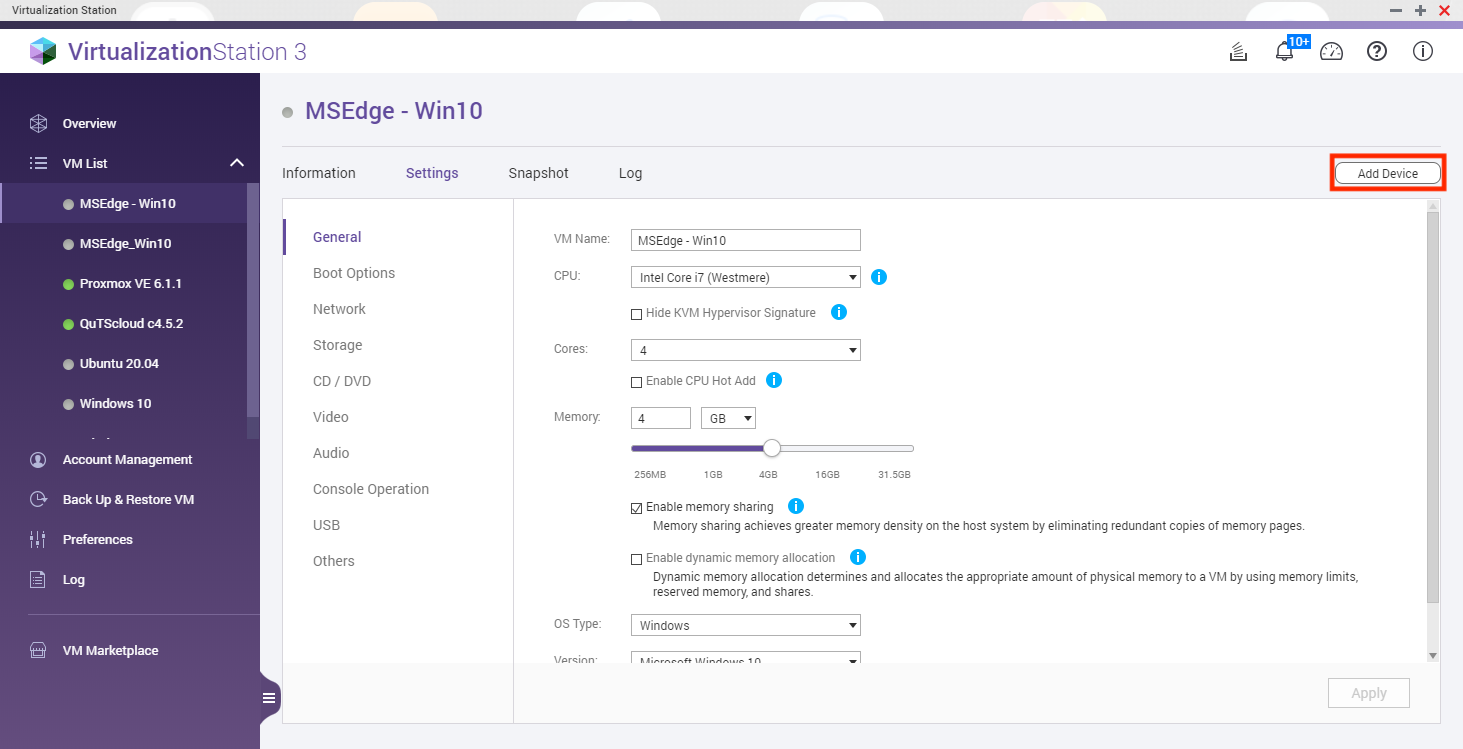
[新增裝置]視窗隨即開啟。

- 設定要新增的裝置。
- 選擇[裝置類型]下的[硬碟]。
- 選擇控制器。
提示:這可能是 IDE、SCSI、SATA 或 VIRTIO - 選擇快取模式。
提示:若是執行 QTS,這可能是 None、Writeback、Writethrough 或 Force Writeback。若是 QuTS hero,這可能是 Writeback、Writethrough 或 Force Writeback。 - 選取以針對HDD 映像檔建立新映像檔或使用現有映像檔。
- 選取位置來儲存虛擬硬碟映像檔。
- 為虛擬硬碟映像檔配置大小。
- 按一下[確定]。
系統建立虛擬硬碟並將其新增到虛擬機。

在 Windows 中初始化虛擬硬碟
- 啟動虛擬機。
- 按一下[主控台]來開啟虛擬機。
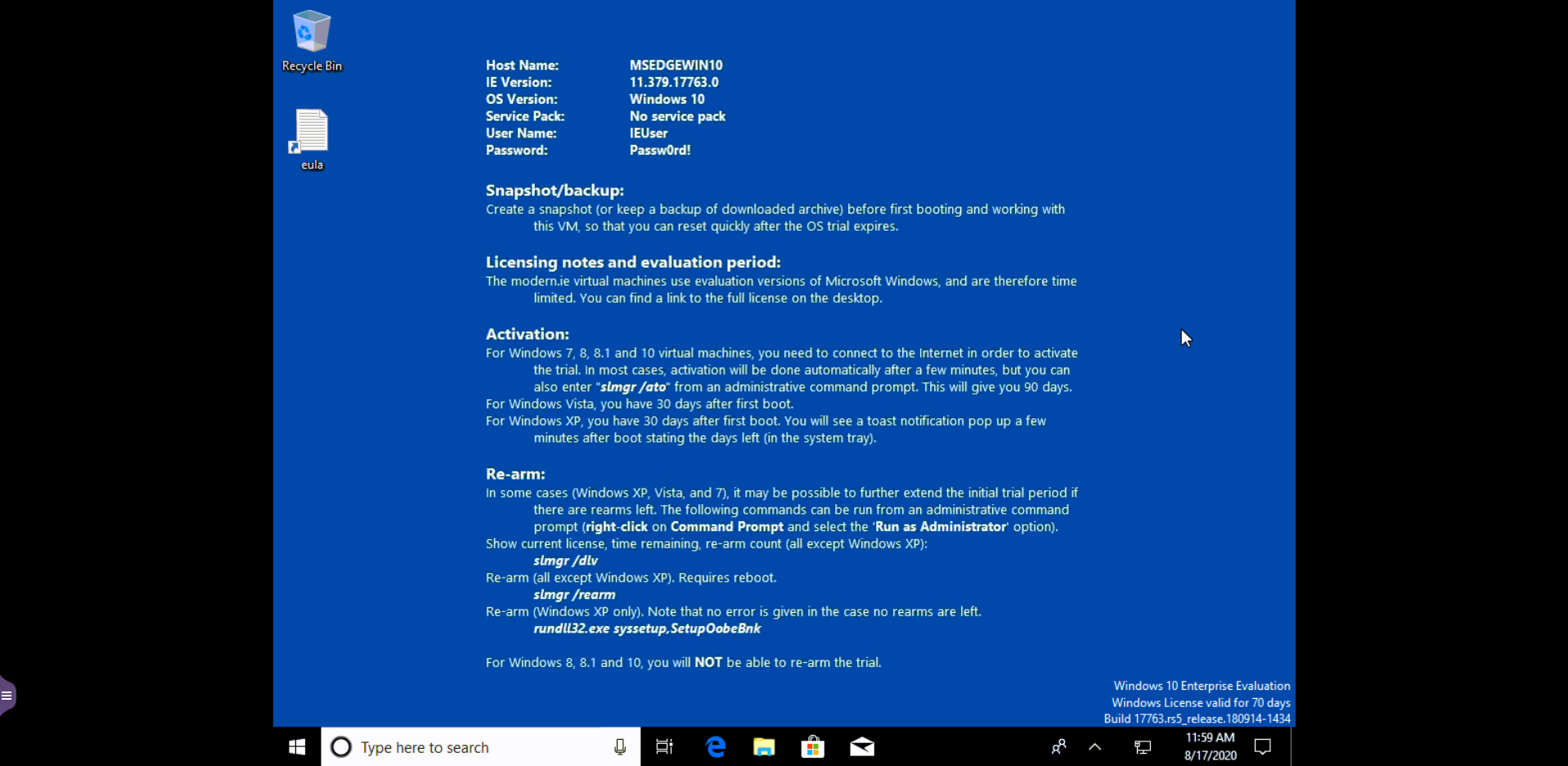
- 以滑鼠右鍵按一下[開始]選單。
- 選擇[電腦管理]。

[電腦管理]應用程式隨即啟動。 - 按一下[儲存]。
- 按一下[磁碟管理(本機)]

新磁碟將顯示為「未知」且磁碟的所有空間均尚未配置。
備註:您必須先初始化磁碟,才能使用磁碟。
[初始化磁碟]視窗隨即開啟。 - 確保已勾選該磁碟。
- 對於分割區樣式,請選取[MBR]或[GPT]。
備註:如果虛擬磁碟大於 2TB,請選擇[GPT]。如果您是使用 Windows 架構的虛擬機,並且想要選擇[GPT],請將開機韌體變更為 UEFI。

- 以滑鼠右鍵按一下[未知]的未配置磁碟。
- 選取[新增簡單磁碟區]。

- [新增簡單磁碟區]精靈隨即開啟。

- 按一下[下一步]。
- 設定磁碟區的大小。
- 按一下[下一步]。

- 選取[指定下列磁碟機代號]並選擇一個磁碟機代號。
- 按一下[下一步]。

- 設定格式化分割區。
- 將檔案系統設定為 NTFS。
- 將配置單位大小設定為預設
- 輸入磁碟區標籤。
- 勾選[執行快速格式化]。
- 按一下[下一步]。
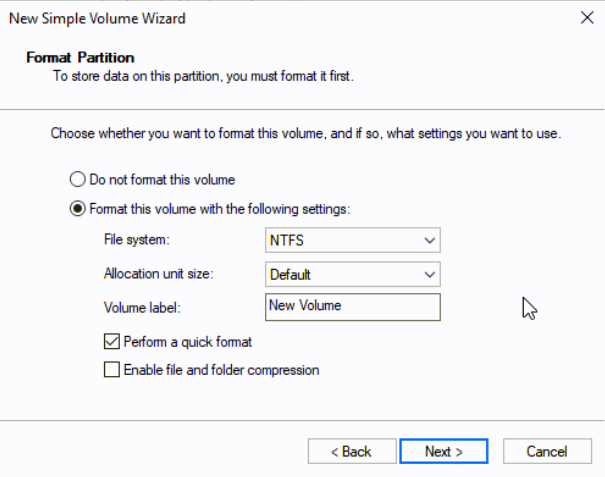
- 檢查設定無誤後,按一下[完成]。

虛擬硬碟即完成初始化,並可供使用。
提示:您可以開啟[開始]選單並開啟[本機]來檢視並存取新的虛擬硬碟。
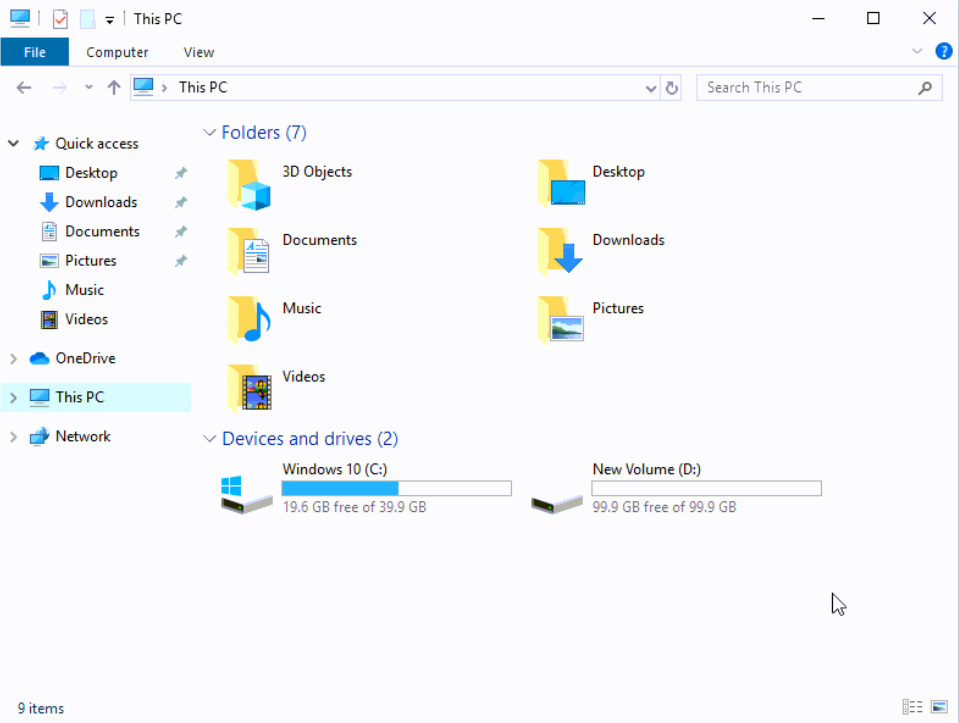
在 Ubuntu 中初始化虛擬硬碟
- 按一下[顯示應用程式]。

- 輸入磁碟。
- 按一下[磁碟]。

新的虛擬硬碟會顯示在[磁碟]中。
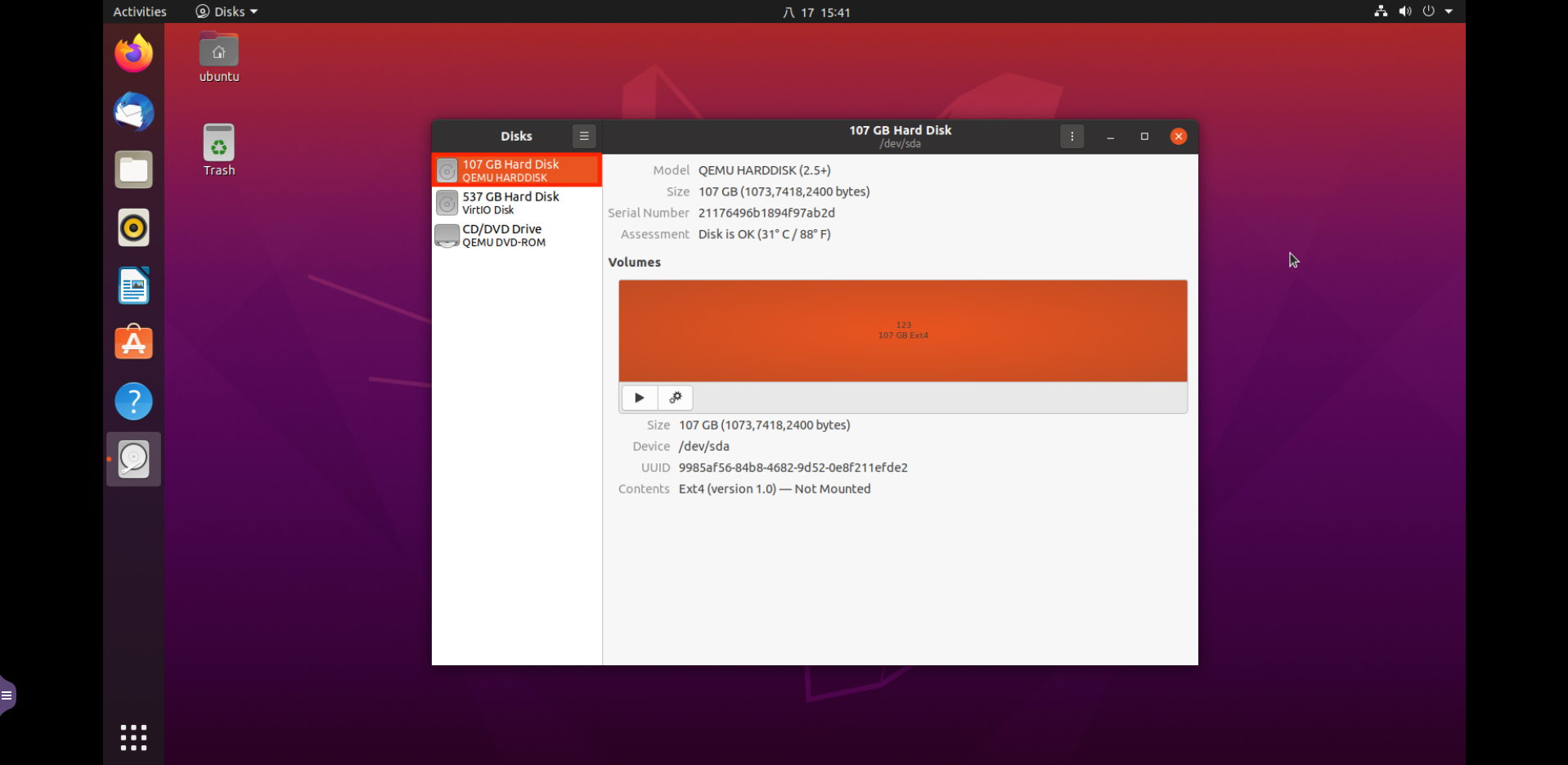
擴充虛擬硬碟的容量
- 選取虛擬機以擴充其中的虛擬硬碟。
注意:您必須先刪除屬於這台虛擬機的所有快照,才能套用以下設定。 - 按一下[設定]。

- 選取[儲存空間]。
- 輸入新值或拖曳滑桿到右側來擴充大小。
- 按一下[套用]。
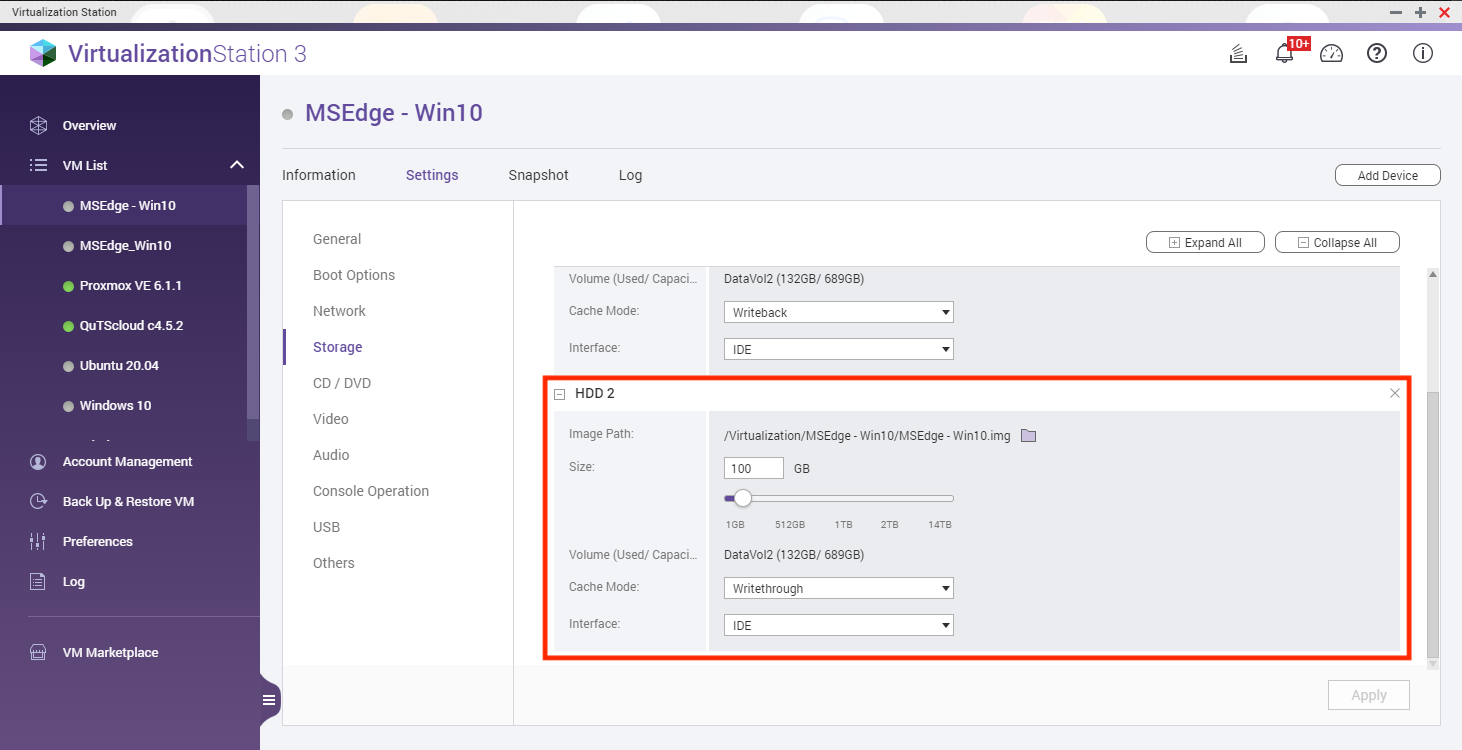
虛擬硬碟現已完成擴充。

在 Windows 10 中配置擴充的虛擬硬碟空間
- 進入虛擬機主控台。
- 以滑鼠右鍵按一下[開始]選單。
- 選擇[電腦管理]。

[電腦管理]應用程式隨即啟動。 - 按一下[儲存]。
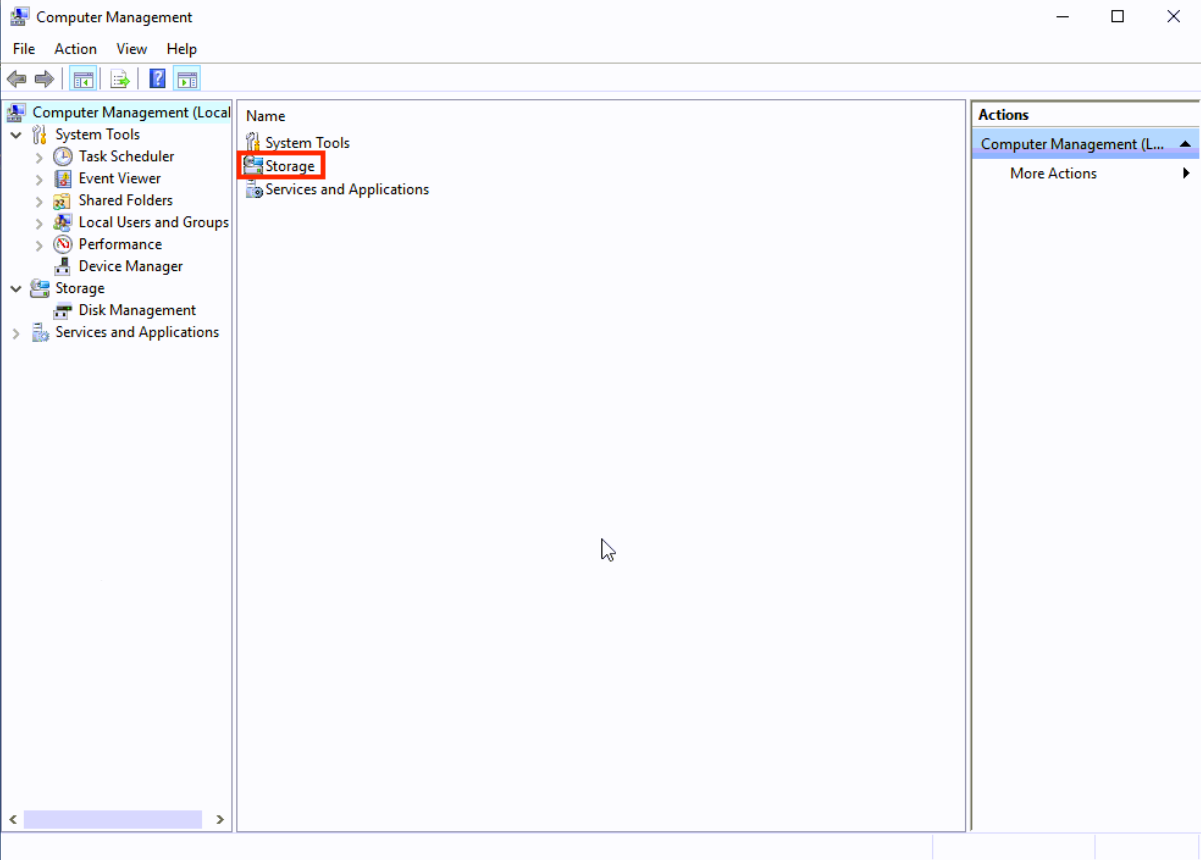
- 按一下[磁碟管理(本機)]。

備註:原始虛擬硬碟的延伸空間將顯示為[未配置空間]。

- 以滑鼠右鍵按一下該虛擬硬碟。
- 選取[延伸磁碟區]…

[延伸磁碟區]精靈即開啟。 - 按一下[下一步]。

附註:系統預設會選取未配置的空間。 - 按一下[下一步]。

- 按一下[完成]。

- 延伸的空間現在已合併至原始虛擬硬碟中。



